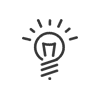Campos editáveis
Os campos livres e predefinidos permitem que defina as informações que aparecerão nas fichas dos funcionários (por exemplo, o tamanho do calçado) e podem ser usados como critérios para classificação e consulta. No menu Administração do pessoal > Parametrizar > Campos personalizáveis > Campos livres e pré-definidos, pode criar campos de entrada livres para mostrar informações adicionais nas fichas dos seus funcionários. 1.Clicar em 2.Inserir uma Descrição e uma Abreviatura para este campo. Este será o nome do campo que aparecerá na ficha do funcionário. 3.Indicar uma Descrição (não obrigatório). 4.Se a caixa Activo no software não estiver marcada, o campo está oculto nas ecrãs. 5.Activar as caixas de selecção correspondentes ao(s) módulo(s) em que o(s) campo(s) será (ão) exibido(s). a.Visível na ficha do funcionário, selecionar o Menu e o Separador da ficha de funcionário em que o campo será exibido. b.Para a Gestão dos acessos, basta seleccionar a caixa de visibilidade. . De facto, alguns funcionários podem aparecer apenas em certas aplicações; por exemplo, um funcionário de manutenção que aceda aos andares e cujo horário não é calculado. Deve pelo menos escolher um módulo da lista.
6.Indicar o Tipo de campo: a.Campo livre: Entrada livre em formato numérico ou alfanumérico. b.Campo predefinido: Entrada assistida (múltiplas escolhas) para posteriormente inserir informações adicionais, através de um menu suspenso, nas fichas dos funcionários. •Na parte direita do ecrã, clique em •Validar com um clique em •Anexar esse valor a uma entidade ou pasta, clicando em 7.Se Conteúdo for histórico, o sistema solicita ao utilizador que insira uma data inicial e uma data final (não obrigatórias). 8.Seguir estas instruções para anexar este campo a uma entidade. 9.Clicar em Guardar para validar. |
Esses são campos que serão automaticamente carregados pelo sistema para utilização na ficha funcionário. Dependendo das opções subscritas, poderá encontrar apenas uma pequena quantidade destes campos. A maioria desses campos pode ser modificada. Para todos os campos, pode adicionar uma Abreviatura. Para alterar a abreviatura ou descrição de um valor campos sistema, basta seleccionar o campo na parte inferior do ecrã, clique duas vezes na tabela acima e faça as alterações desejadas. Da mesma forma, pode adicionar um valor clicando no botão
|
O Kelio permite gerar um número pessoal exclusivo para um funcionário de acordo com um formato definido e de forma incremental. Para este tipo de operação, é necessário que a opção software Gerir a exclusividade da matricula esteja ativa. No menu Administração do pessoal > Parametrizar > Campos editáveis > Formatos de matricula, pode criar formatos de matricula que serão usados para atribuir automaticamente um número pessoal exclusivo ao criar um funcionário, por exemplo. 1.Clicar em 2.Inserir uma Descrição e indicar um Descritivo (não obrigatório). 3.Pode associar um formato com apenas 1 Código matricula (de um campo sistema). 4.Definir as Caracteres de prefixo, o Número de dígitos os Caracteres de sufixo se aplicável.
5.Uma visualização ajuda a verificar se o formato está definido corretamente. 6.Caso não saiba qual o próximo número de matrícula a atribuir, pode pedir ao Kelio para Calcular. O sistema procura o maior valor já atribuído e incrementa. Isso é útil para inicializar um sistema ou para retroceder no caso de uma "falha". 7.Seguir estas instruções para anexar este campo a uma entidade. 8.Clicar em Guardar para validar. Um botãi Gerar está disponível ao criar um funcionário ou a partir da ficha do funcionário nos separadores Resumo e Anexo dos módulos Administração do pessoal, Tempos e atividades, Planificação ou no Espaço pessoal. |